Svi načini za uklanjanje razmaka između riječi u Wordu
Ako tijekom korištenja programa "Word" naiđete na takav problem kao što su duge praznine između riječi, onda će vam ovaj članak pomoći da uklonite ove neugodnosti. U njemu ćemo govoriti ne samo o tome kako ukloniti jaz između riječi u Wordu 10, verziji 10, već io razlozima za pojavu takvih artefakata. Pogledajmo detaljno njihovu prirodu i naznačimo tri načina rješavanja. Usput, sljedeće metode bi trebale raditi na drugim verzijama programa, ali možda s nekim nijansama.

Poravnanje širine
Prvi razlog je najčešći među korisnicima, to je netočno poravnanje po širini. Sada ćemo sve detaljno analizirati i pokazati kako ukloniti jaz između riječi u Riječi u ovom slučaju.
Prvo ćemo razgovarati o prirodi izgleda. Mogu se pojaviti veliki prostori jer program pogrešno prikazuje sadržaj dokumenta. To je problem u oblikovanju. Međutim, vrijedi napomenuti da problem u oblikovanju izravno ovisi o korisniku. Ali ne bojte se, ova nijansa se lako ispravlja. Postoje dva načina da se to riješi.
Prva metoda možda ne odgovara svima, ali ako vam nije potreban tekst da biste ga opravdali, poravnajte ga s lijeve strane. To bi trebalo riješiti problem. Ali ipak ova metoda ne funkcionira uvijek. Ako vam to nije uspjelo, obratite pozornost na niže navedenu metodu.
Drugi način je ručno zamijeniti velike prostore kratkim. To se radi jednostavno. Morate odabrati veliki prostor i pritisnuti CTRL + SHIFT + SPACE. Ova kombinacija stavlja kratak prostor.
"Kraj retka"
Dakle, prvi način da uklonimo jaz između riječi u Riječi, naučili smo, a također smo pronašli prvi razlog - netočno poravnanje po širini. Ali ako to nije razlog, onda je malo vjerojatno da će vam gore spomenuta metoda pomoći. Onda možda imate problem s neispisivim znakom "Kraj retka". Da vidimo što ćemo učiniti u ovom slučaju.
Ovaj znak "Kraj retka" pojavljuje se kada pritisnete SHIFT + ENTER. U isto vrijeme, program ne pravi paragraf, već se prebacuje na drugu liniju, protežući prethodnu preko cijele širine. Zbog toga se pojavljuju duge suze.
Da biste riješili taj "problem", u početku morate omogućiti prikaz nevidljivih znakova. To se postiže pritiskom na odgovarajući gumb u programu. Njegov položaj možete vidjeti na slici ispod.

Uključite zaslon, vidjet ćete sve nevidljive znakove u tekstu. Zanima nas samo jedan - zakrivljena strelica usmjerena lijevo (isto kao i na tipku ENTER). Sada je morate ukloniti. Čim to učinite, tekst će postati normalan.
Tako smo shvatili kako ukloniti jaz između riječi u Riječi, ako vam je potrebna širina teksta.
Unprintable Character Character
Problem može biti u drugom neiskusnom karakteru - u "Tabulaciji". Taj se znak unosi kada pritisnete tipku TAB. Pogledajmo kako ukloniti jaz između riječi u Riječi s ovim problemom.
Morat ćete uključiti prikaz nevidljivih znakova baš kao i prošli put. Tek sada obratite pažnju na simbol strelice koja pokazuje u desno - to je tabelarni znak. Ovaj put ga ne morate brisati, ali morate ga zamijeniti običnim prostorom. Da biste to učinili, označite znak i pritisnite PROSTOR. Izvršavanje ovih manipulacija sa svim karticama riješit će problem.
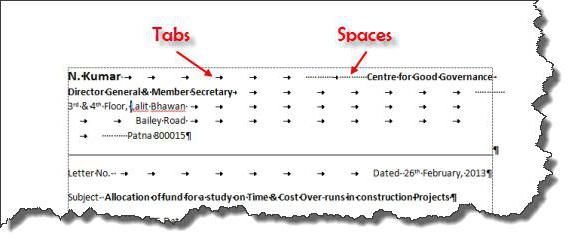
To je bio posljednji razlog i posljednji način uklanjanja velike uvlake između riječi u Wordu. Ali što ako su ti likovi u cijelom tekstu? Uostalom, malo ljudi želi ručno ukloniti sve. Razgovarajmo o ovome.
Brza zamjena prekida riječi
Svatko vjerojatno zna za funkciju u programu "Word", koji se zove "Zamjena". To je ono što ćemo koristiti. Za početak otvorite njegov prozor. To se radi na gornjoj ploči ili pritiskom kombinacije CTRL + H. Vidjet ćete prozor s dva polja za unos teksta: "Pronađi" i "Zamijeni". Kao što je lako pogoditi, u polju "Traži" trebate staviti znak taba. Da biste to učinili, uključite prikaz nevidljivih znakova u Wordu i, kopirajući karticu, umetnite ih u polje Traži. U drugom polju unesite jednostavno PROSTOR.
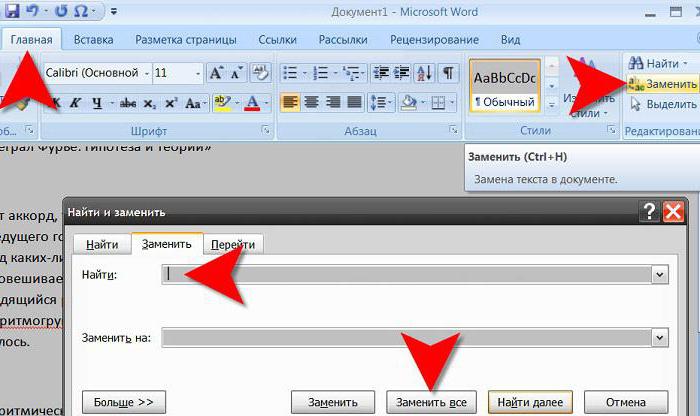
Nakon što sve pripreme učinite, slobodno kliknite "Zamijeni sve". Nakon toga, svi nepotrebni znakovi u dokumentu bit će zamijenjeni, više nećete promatrati veliku uvlačenje između riječi.
U članku su predstavljeni načini da se ukloni jaz između riječi u Riječi. Međutim, oni nisu međusobno povezani, pa ako odlučite riješiti ovaj problem, koristite sva tri načina, jedan od njih će ionako pomoći.